找到所有應用程式下的Anaconda3(64-bit),接著找到Anaconda Prompt(右鍵->更多內容->以系統管理員身分執行)
建立 TensorFlow的虛擬環境
輸入 conda create -n tensorflowenv python=3.7 anaconda
(# tensorflowenv 是你的環境名稱)
(# python=xx 是指定環境python版本,這裡安裝3.7版本)

執行
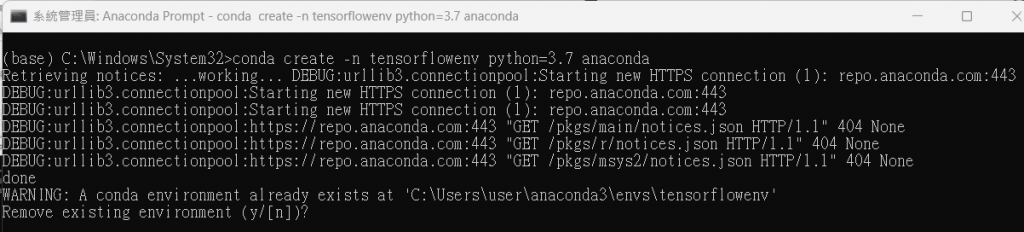
輸入y讓它開始執行
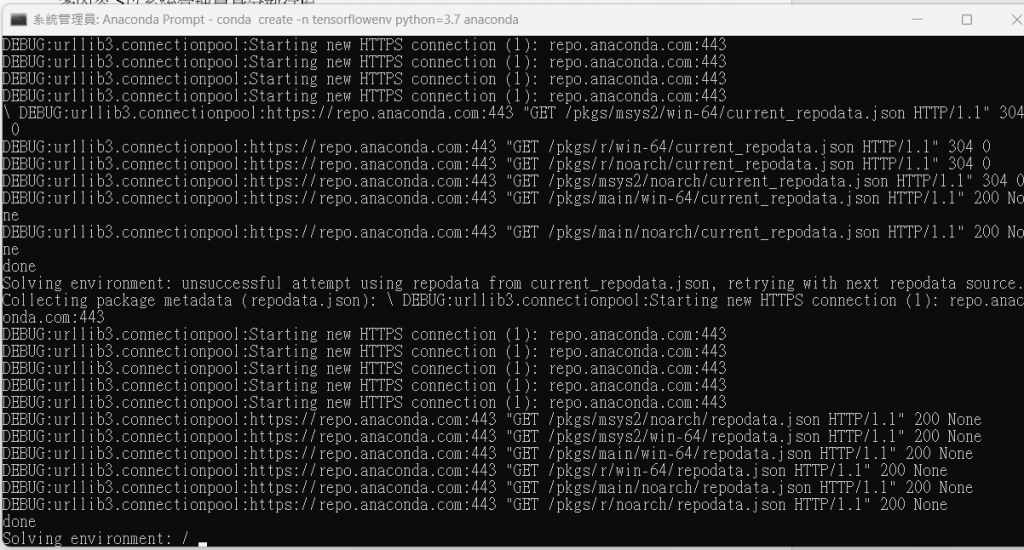
正在建立環境…
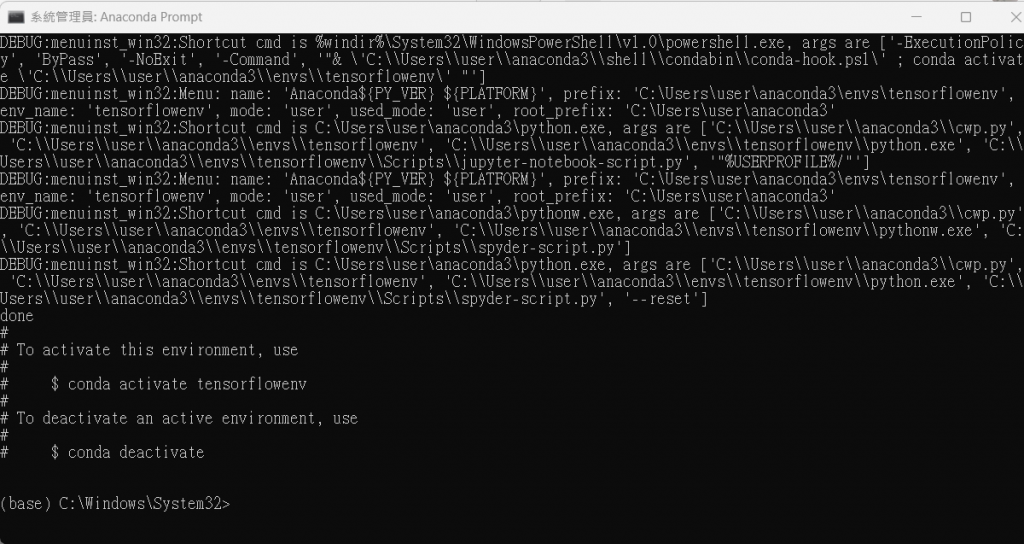
建置完成(下面還有給你兩條指令可以使用)
conda activate tensorflowenv (啟動名為tensorflowenv的虛擬環境)
conda deactivate(啟動原來的虛擬環境)
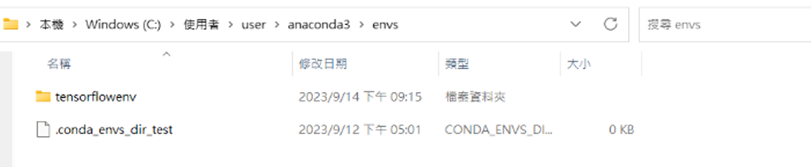
安裝完成後虛擬環境實體位置在
<C:\使用者\user\anaconda\envs>
輸入 activate tensorflowenv
安裝TensorFlow
輸入 pip install tensorflow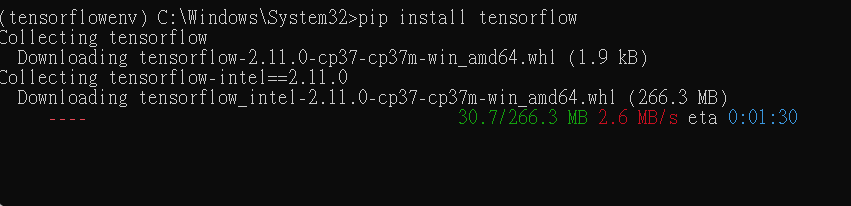
(正在安裝…)
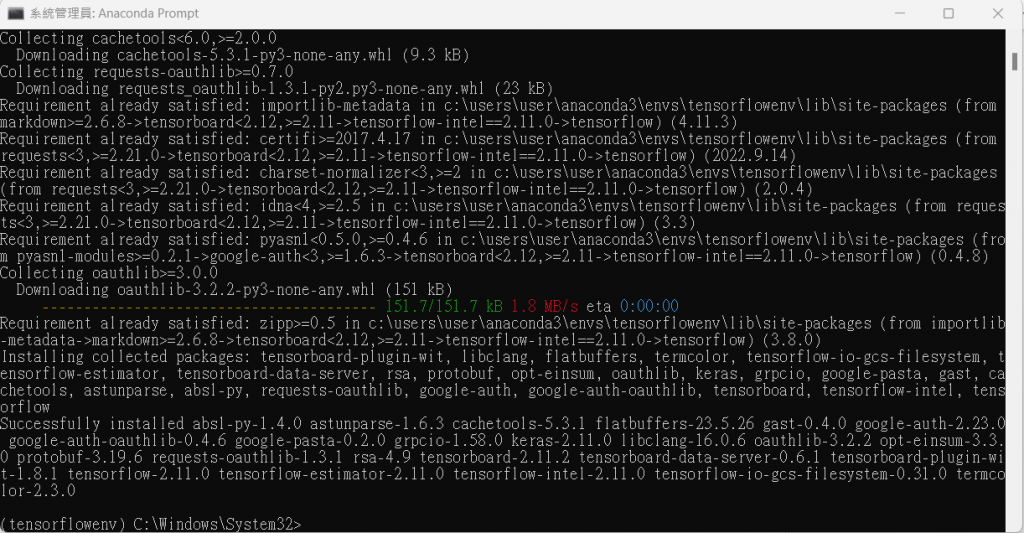
(tensorflow安裝完成)
安裝Keras
輸入 pip install keras
(keras安裝完成)
關閉虛擬環境回到原來Python 環境
輸入 deactivate
開啟 Spyder(tensorflowenv)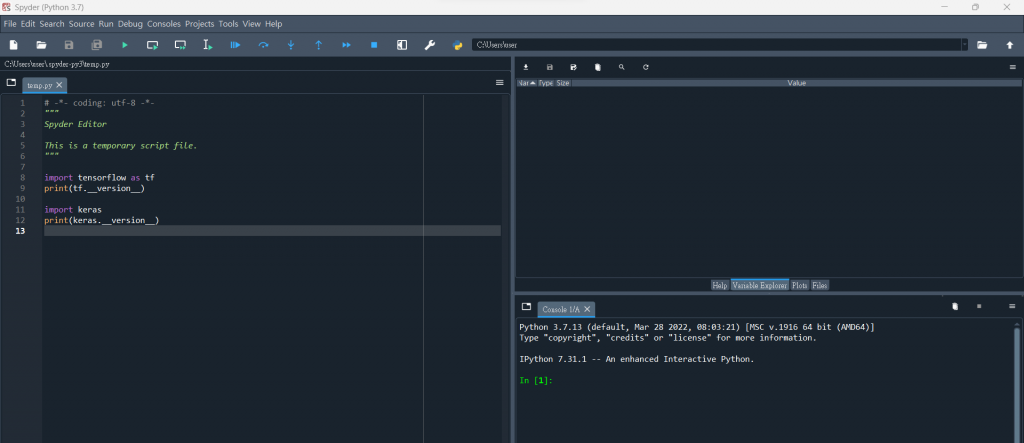
輸入如左上程式碼並執行,確認是否安裝成功及所下載的版本
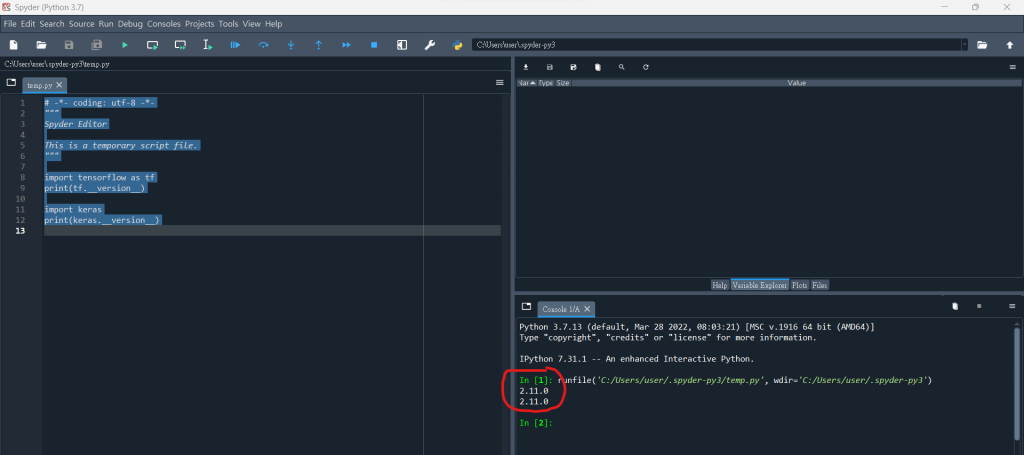
執行後成功顯示所下載的版本資訊
建置TensorFlow實作後半段,下載過程都蠻順利的,測試也是一次就成功,只不過檔案有點大,花了一段時間;其他地方都蠻好上手的,算是一個不錯的體驗。
